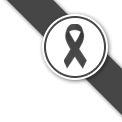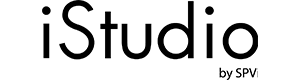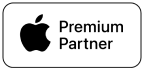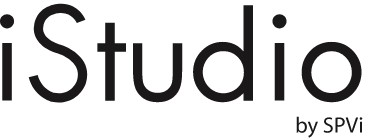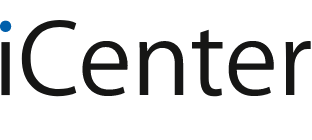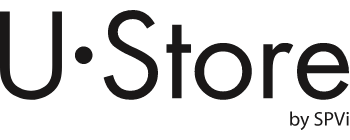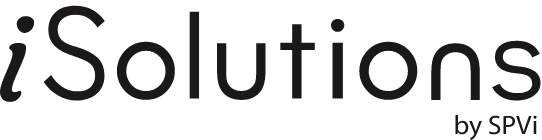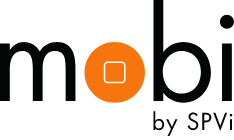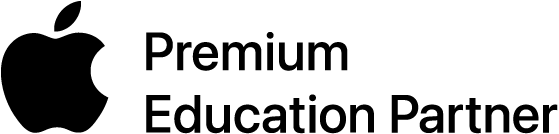- หน้าหลัก ∕
- บทความ ∕
- วิธีย้ายข้อมูล iPad ไปเครื่องใหม่ สะดวก ไว ได้ไฟล์ครบ
วิธีย้ายข้อมูล iPad ไปเครื่องใหม่ สะดวก ไว ได้ไฟล์ครบ
9 มิ.ย. 2025
เปลี่ยน iPad ยังไงให้ข้อมูลไม่หาย? สรุปวิธีถ่ายโอนข้อมูลแบบละเอียด เข้าใจง่าย
การเปลี่ยน iPad เป็นเครื่องใหม่ รุ่นใหม่ที่เร็วและแรงกว่าเดิมก็ไม่ใช่เป็นเพียงเรื่องของการเปลี่ยนอุปกรณ์เท่านั้น แต่ยังรวมถึงการย้ายข้อมูลต่าง ๆ เช่น ไฟล์งาน ไฟล์เอกสารชีทเรียน แอป รูปภาพ โน้ตและทั้งหมดที่อยู่ในเครื่องเดิมอีกด้วย การย้ายข้อมูล iPad ในปัจจุบันทำได้ทั้งหมด 3 วิธี ได้แก่ เริ่มต้นใช้อย่างรวดเร็ว, iCloud และ แอป Apple Devices, iTunes หรือ Finder ในบทความนี้จะรวบรวมวิธีการย้ายข้อมูลจาก iPad เครื่องเก่าไปยังเครื่องใหม่อย่างละเอียด ช่วยให้เริ่มต้นใช้ iPad เครื่องใหม่ได้อย่างราบรื่น ไม่สะดุด
นักศึกษา อาจารย์และบุคลากรในมหาวิทยาลัยทุกสถาบันซื้อ MacBook และ iPad ราคานักศึกษาได้แล้วที่ U•Store by SPVi ทุกสาขา ช้อปหน้าร้านผ่อน 0% สูงสุด 36ด.* หรือ ช้อปออนไลน์ผ่อน 0% สูงสุด 10ด.* พิเศษ! นักศึกษาผ่อน 0% ไม่ใช้บัตรเครดิตได้แล้ว
รับส่วนลดเพิ่มเมื่อนำเครื่องเก่ามาแลกใหม่เครดิตแลกซื้อราคาประเมินขั้นต่ำ 50%* ประเมินราคาด้วยตัวเองได้ทางแอป CompAsia สอบถามรายละเอียดเพิ่มเติมได้ที่ Facebook : U.Store by SPVi และ Line Official : @UStoreSPVi
| ถ่ายโอนแอปและข้อมูลไปยัง iPad เครื่องใหม่
เมื่อเปิด iPad ใหม่เป็นครั้งแรกและเริ่มต้นกระบวนการตั้งค่า สามารถถ่ายโอนแอป การตั้ง และเนื้อหาต่าง ๆ จาก iPad เครื่องเก่าไปยัง iPad เครื่องใหม่ได้โดยตรง เพียงแค่นำอุปกรณ์สองเครื่องมาไว้ใกล้กัน จากนั้นทำตามขั้นตอนบนหน้าจอด้วย เริ่มใช้อย่างรวดเร็ว
1. เชื่อมต่อ iPad เครื่องปัจจุบันกับ Wi-Fi และเปิดบลูทูธ จากนั้นเปิด iPad เครื่องใหม่แล้ววางไว้ใกล้กับ iPad เครื่องปัจจุบัน ปฏิบัติตามคำแนะนำบนหน้าจอเพื่อเริ่มต้น
2. เชื่อมต่อ iPad กับ Wi-Fi หรือเครือข่ายเซลลูลาร์
3. ตั้งค่า Face ID หรือ Touch ID
4. เลือกวิธีที่คุณต้องการถ่ายโอนข้อมูล
- หากดาวน์โหลดจาก iCloud จะมีการดาวน์โหลดแอปและข้อมูลในเบื้องหลัง จึงสามารถเริ่มใช้ iPad เครื่องใหม่ได้ทันที
- หากถ่ายโอนโดยตรงจาก iPad เครื่องเก่า จะต้องรอให้การถ่ายโอนเสร็จสมบูรณ์บน iPad ทั้งสองเครื่องก่อนจึงจะใช้ได้
5. วาง iPad ทั้งสองเครื่องไว้ใกล้ ๆ กันแล้วเสียบกับแหล่งจ่ายไฟจนกว่ากระบวนการการโยกย้ายข้อมูล จะเสร็จสมบูรณ์
| บทความที่เกี่ยวข้อง
| ใช้การเชื่อมต่อแบบใช้สายเพื่อถ่ายโอนข้อมูลไปยัง iPad เครื่องใหม่
เชื่อมต่อสายชาร์จ USB-C หรือ สาย USB-C to Lightning เข้ากับพอร์ตชาร์จของ iPad เครื่องเก่าและ iPad เครื่องใหม่ จากนั้นให้ทำดังนี้
1. เปิด iPad ทั้ง 2 เครื่องและทำตามคำแนะนำบนหน้าจอ
2. เชื่อม iPad เครื่องใหม่กับ Wi-Fi
3. ตั้งค่า Face ID หรือ Touch ID
4. รอให้การถ่ายโอนเสร็จสมบูรณ์บน iPad ทั้งสองเครื่อง
| ใช้ Finder, Apple Devices หรือ iTunes เพื่อถ่ายโอนข้อมูลไปยัง iPad เครื่องใหม่
ระวิธีถ่ายโอนข้อมูลสำรองไปยัง iPad เครื่องใหม่
1. เปิด iPad เครื่องใหม่ หน้าจอ "สวัสดี" จะปรากฏขึ้น
2. ทำตามขั้นตอนจนกว่าจะเห็นหน้าจอแอปและข้อมูล จากนั้นแตะกู้คืนจาก Mac หรือ PC
3. เชื่อมต่อ iPad เครื่องใหม่เข้ากับ MacBook ที่ใช้สำรองข้อมูล iPad เครื่องเดิม
4. เปิดหน้าต่าง Apple Devices, iTunes หรือ Finder บน MacBook และเลือก iPad เครื่องใหม่
5. เลือกกู้คืนข้อมูลสำรอง จากนั้นเลือกข้อมูลสำรอง ตรวจดูวันที่และขนาดของข้อมูลแต่ละรายการ เพื่อให้แน่ใจว่าเป็นข้อมูลที่ถูกต้อง
6. รอจนกว่ากระบวนการกู้คืนจะเสร็จสมบูรณ์
| รับพื้นที่จัดเก็บข้อมูล iCloud แบบชั่วคราวเมื่อซื้อ iPad เครื่องใหม่
หาก iPad เครื่องใหม่มีพื้นที่จัดเก็บข้อมูล iCloud ไม่เพียงพอที่จะใช้ข้อมูลสำรอง จะได้รับพื้นที่จัดเก็บข้อมูล iCloud แบบชั่วคราว
1. เปิดแอปการตั้งค่าแล้วแตะทั่วไป
2. เลื่อนลงแล้วแตะถ่ายโอนหรือรีเซ็ต [อุปกรณ์]
3. ใต้ "จัดเตรียมสำหรับ [อุปกรณ์] เครื่องใหม่" ให้แตะเริ่มต้นกัน
4. หากเห็นข้อความ "ข้อมูลสำรอง iCloud ปิดใช้อยู่" ให้แตะเปิดใช้ข้อมูลสำรองเพื่อถ่ายโอน หากมีพื้นที่จัดเก็บข้อมูล iCloud ไม่มากพอ จะเห็นข้อความแจ้งว่ามีสิทธิ์ได้รับพื้นที่จัดเก็บข้อมูล iCloud เสริมฟรี แตะดำเนินการต่อ
5. รอให้สำรองข้อมูลจนเสร็จ
มีเวลา 21 วันในการกู้คืนข้อมูลสำรองชั่วคราวไปยัง iPad เครื่องใหม่ก่อนที่พื้นที่จัดเก็บข้อมูล iCloud แบบชั่วคราวจะหมดอายุและระบบจะลบข้อมูลสำรองออกอย่างถาวร
กู้คืนข้อมูลสำรองชั่วคราวไปยัง iPad เครื่องใหม่
1. เปิด iPad เครื่องใหม่แล้วทำตามขั้นตอนบนหน้าจอเพื่อเริ่มการตั้งค่า
2. บนหน้าจอแอปและข้อมูล ให้แตะกู้คืนจากข้อมูลสำรอง iCloud
3. ลงชื่อเข้าใช้ iCloud ด้วยบัญชี Apple ของคุณ
4. เลือกข้อมูลสำรอง iCloud รายการล่าสุด
5. รอให้การกู้คืนเสร็จสมบูรณ์
ไม่ว่าจะเลือกวิธีไหนก็สามารถถ่ายโอนทุกสิ่งที่จำเป็นทั้งไฟล์เรียน แอปโปรด หรือบันทึกสำคัญ ได้อย่างครบถ้วนและปลอดภัย และถ้ากำลังลังเลว่าจะเปลี่ยน iPad เครื่องใหม่ดีไหม? ตอนนี้ถือเป็นโอกาสที่เหมาะที่สุด โปรโมชันพิเศษสำหรับนักศึกษา Trade-in นำ iPad เครื่องเก่ามาแลกรับส่วนลดเครื่องใหม่ได้ทันที
| บทความที่เกี่ยวข้อง
ส่งซ่อม เปลี่ยนแบต ตรวจเช็คสภาพเครื่องได้ที่ iCenter ทุกสาขา ให้บริการโดยช่างเทคนิคที่ผ่านการทดสอบ Apple Certified ภายใต้มาตรฐาน Apple Authorised Service Provider สอบถามหรือนัดหมายช่างได้ที่ Line Official : @iCenter
*เงื่อนไขเป็นไปตามที่ธนาคารและบริษัทฯกำหนด กรุณาตรวจสอบโปรโมชัน ณ จุดขายอีกครั้ง
*ราคาประเมินอาจมีการเปลี่ยนแปลงขึ้นอยู่กับรุ่นและสภาพที่นำมาเทรด
▶ รวมทริคและโปรโมชัน
▶ รวมราคา iPhone ทุกรุ่น ทุกสี